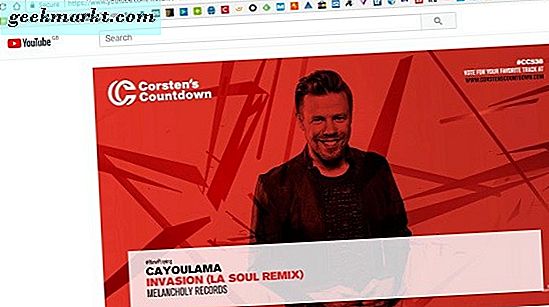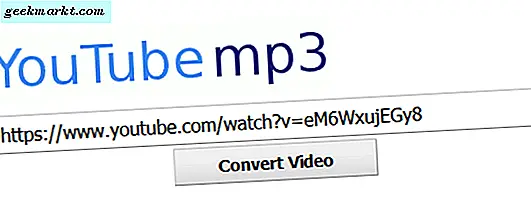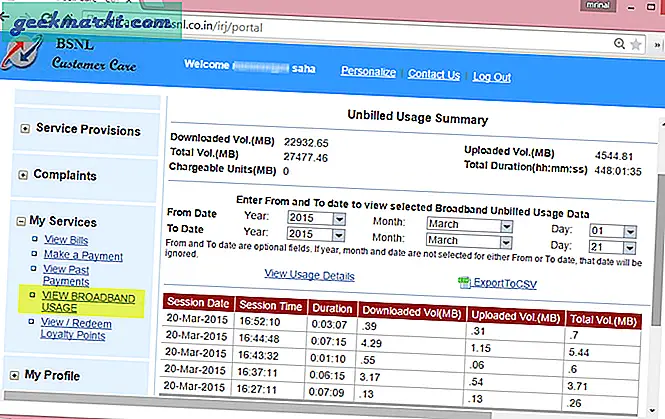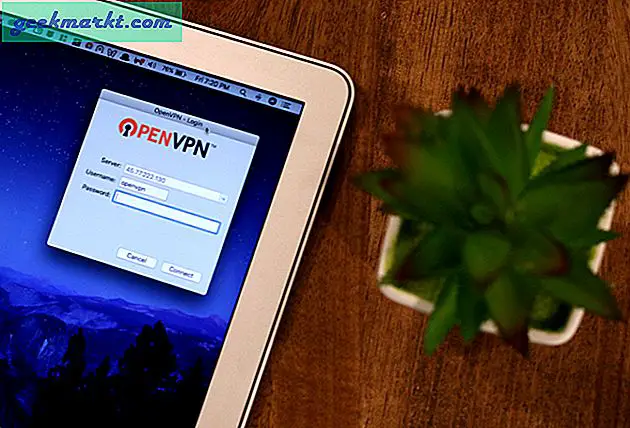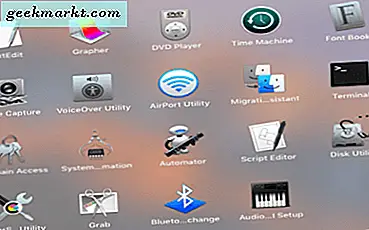I de sidste par år har Realme vist sig som de bedste udbydere i mellemtone-smartphonesegmentet. At være et Oppo-datterselskab bar deres telefoner længe den gamle ColorOS. Men med Android 10, Realme er kommet med sit eget operativsystem - Realme UI. Bortset fra æstetiske ændringer fik funktioner som mørk tilstand i hele systemet, beskyttelse af personlig information, fokustilstand, flydende og æstetisk tiltalende fingeraftryksanimationer virkelig min opmærksomhed. Derudover er der flere andre funktioner, der virkelig forbedrer din brug, så lad os springe lige ind i det uden videre.
Opdater tidsplan
Den første telefon, der fik Realme UI, var Realme 3 Pro, og efter en gradvis udrulning fik jeg den for nylig også på min Realme XT. Før vi kommer til Realme UI's oversigt over de vigtigste funktioner, er nedenstående køreplan for Realme UI-opdatering på andre Realme-telefoner. Hvis du manuelt vil installere Realme UI på din telefon, skal du springe til dette afsnit for detaljerede instruktioner.
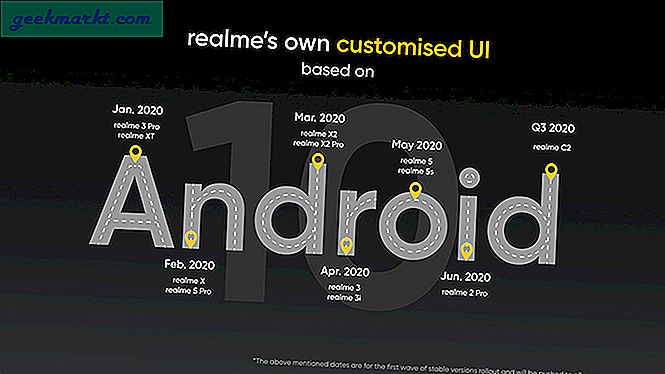
15 Bedste Realme UI-funktioner, der er værd at kende
1. Visuelle ændringer
Realme har formået at gribe denne mulighed godt, og visuelle ændringer er de mest synlige. Selvom det stadig ikke er tæt på lager Android, tror jeg, de har formået at trække noget lignende. For det første kan du se det subtile farveskema og minimale layout. Ligesom Android 10, har du evnen til at tilpasse ikoner. Rul ned til "Startskærm og låseskærmmagasinindstillinger" og tryk på "Indstil ikonstil ”.
Standardindstillingen giver dig runde, fede ikoner, men du kan altid skifte til den materialestil, der er kvadratisk og skarpere. Derudover kan du tilpasse ikonformen ved manuelt at justere hjørnernes runde, ikonstørrelse og forgrundsstørrelse.
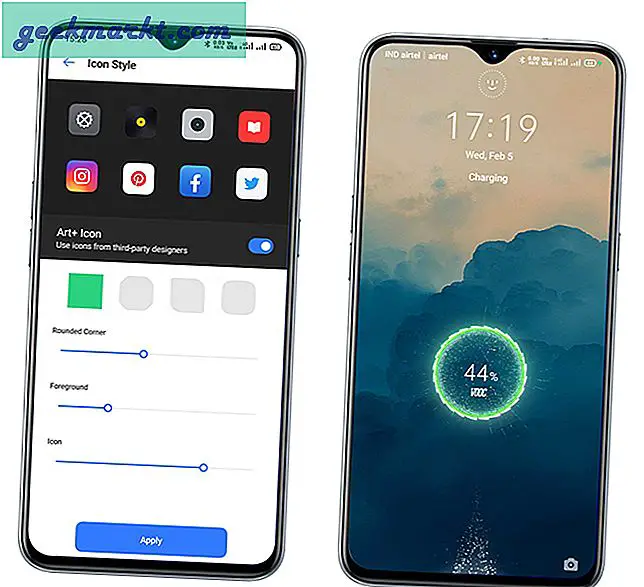
2. Mørk tilstand
Dark Mode var allerede en mulighed siden Farve OS 6. Men dengang var det en beta-funktion i Realme Lab-sektionen. Nu kan det findes direkte i skærmindstillingerne med ekstra tilpasninger. For det første kan du vælge at aktivere og deaktivere mørk tilstand automatisk fra solopgang til solnedgang. Du kan også planlægge en brugerdefineret start- og sluttid, som er praktisk for mange brugere. Hvis du ikke er glad for den mørke tilstand som mig, er den gamle mulighed for at deaktivere mørk tilstand for specifikke tredjepartsapps stadig intakt.
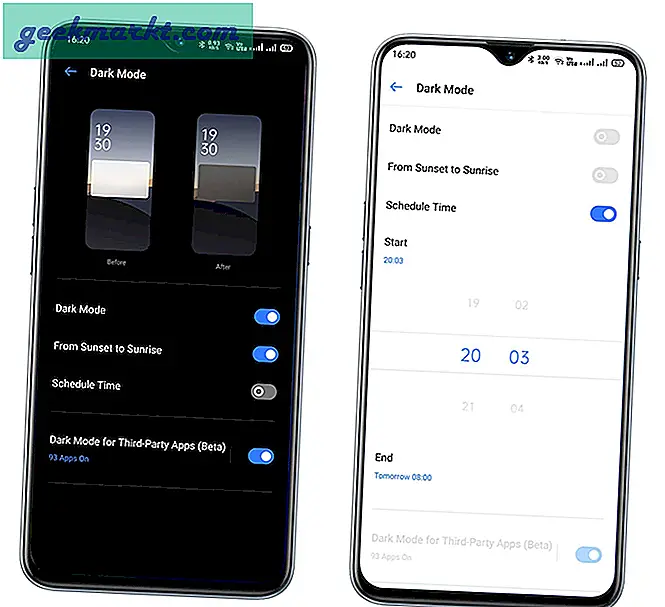
3. Skærmoptagelse med intern lyd
Uanset om du spiller PUBG eller hvis du vil optage en potentiel fejl (: P), er skærmoptagelse en funktion, der er virkelig praktisk. I Realme UI kan du gøre det samt optage intern lyd. For at gøre det skal du aktivere Optag systemlyde under indstillingen Skærmoptagelse. Bortset fra det er der også en mulighed for at inkludere frontkameraoptagelse. Dette ville virkelig være nyttigt for live-streamers.
For at starte skærmoptagelse kan du enten hurtigt starte optagelse fra meddelelsesskuffen eller fra sidepanelet. Hvis du vil kontrollere meddelelser eller bruge en anden app, får du også en pauseindstilling. Det lyder ret sejt, ikke?
Hvis du ikke finder indstillingen Skærmoptagelse i kontrolcentret, skal du klikke på rediger fliser, og du finder den på listen. Du kan også få adgang til det samme fra det smarte sidebjælke.
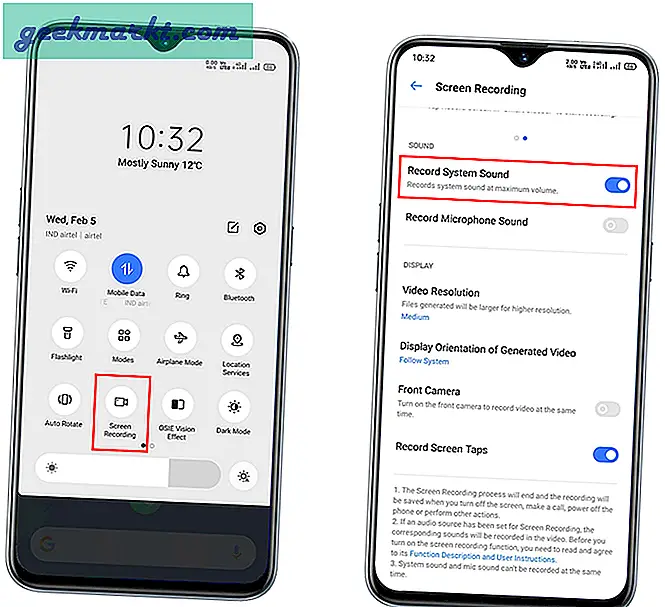
4. Flydende lommeregner
Flydende lommeregner er ikke en Realme UI-funktion i sig selv. Du kan endda finde det på telefoner, der kører ColorOS 7. For at aktivere det skal du trykke på ikonet "Flydende vindue" i lommeregnerappen. Der er også en mulighed for at indstille gennemsigtigheden af det flydende vindue. Desuden kan den flydende lommeregner også aktiveres fra meddelelsesskuffen. På denne måde behøver du ikke minimere nogen app for at bruge lommeregneren. Det er praktisk, når du skal udføre en hurtig beregning, mens du surfer på nettet.
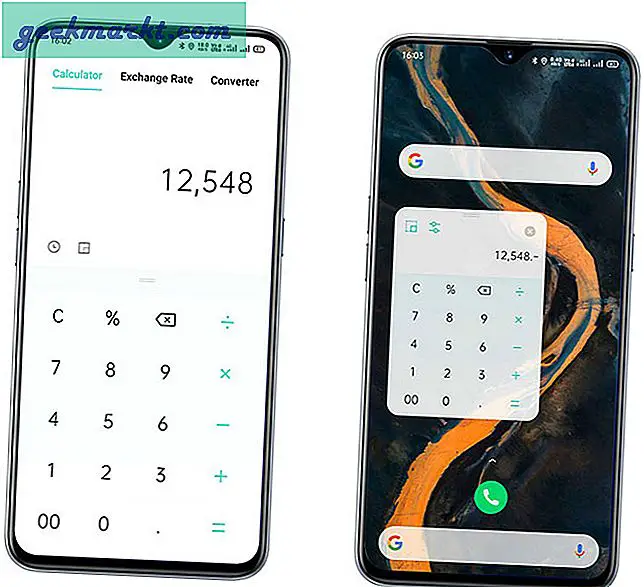
5. Klip med tre fingre
Tre-finger-skærmbilledet eksisterede allerede før. Men med Realme UI får du den ekstra funktionalitet til at tage et delvis skærmbillede. Du kan gøre det ved at trykke på skærmen med tre fingre og derefter justere valget i overensstemmelse hermed. Dette eliminerer det lange besvær med at redigere og beskære skærmbilleder senere.
Der er også skærmbilleder i Realme UI. Nu kan du hurtigt tage et screenshot og derefter flytte det lille preview-vindue enten opad eller nedad for at tage et langt screenshot eller dele det i overensstemmelse hermed. Hvis du hader lyden, når du tager et skærmbillede, som jeg, kan du deaktivere det fra Lyd og vibration indstillinger.
Ulempe: Selv efter at have deaktiveret indstillingen til skærmafgrøde, interfererer den med apps som klaver eller synt, der kræver tre fingre for at fungere.
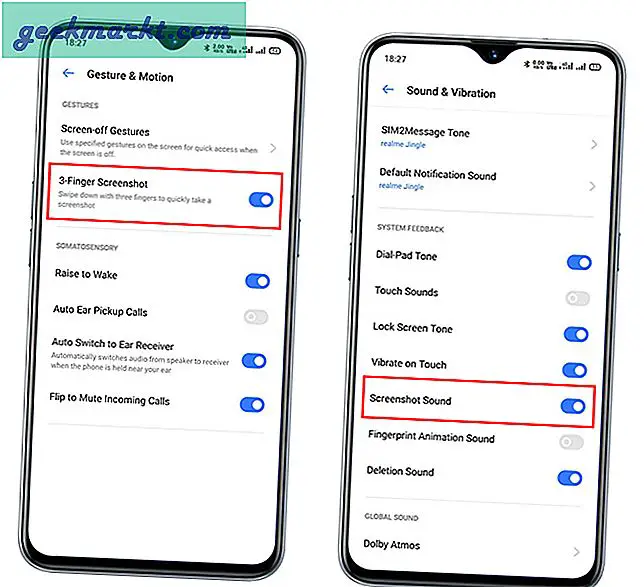
6. Dual Earphones Support
Realme Lab er hvor du kan finde en betaversion (ikke stabil) af funktioner. I ColorOS 6 var der en beta mørk tilstand, som nu er blevet erstattet af funktionen Dual Earphone. Det lader dig dybest set lytte til den samme lyd på 2 forskellige enheder. Nu kan disse 2 enheder være dine Bluetooth- og kablede øretelefoner.
Du kan ikke lytte til den samme lyd på 2 Bluetooth-øretelefoner
Desuden kan du også ringe til dine trådløse øretelefoner, mens lyden stadig uafbrudt kan afspilles på de kablede øretelefoner. Så det gør det muligt at lytte til musik og tage opkald samtidigt. Jeg prøvede det med Realme Buds og Audio Technica ATH-M20x, selvom forbindelsen var super let, fandt jeg musikken lidt forsinket på Bluetooth-headsettet.
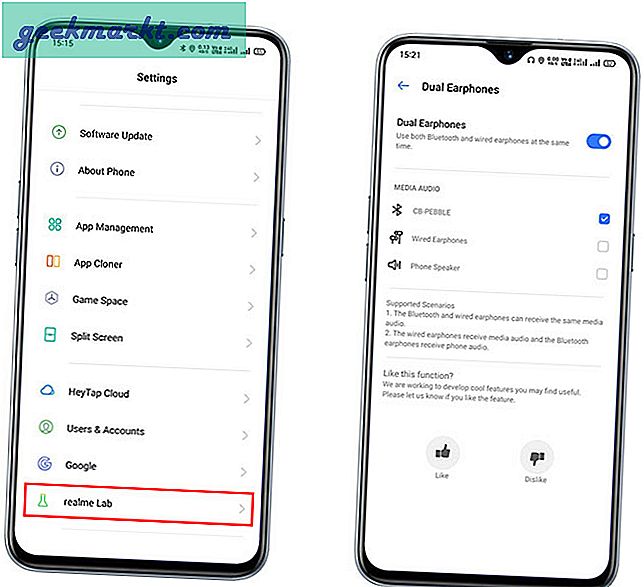
7. Beskyttelse af personlige oplysninger
Tidligere har vi haft store apps, der lækker følsomme brugeroplysninger til tredjeparter. Dette indebærer adgang til dit kamera, opkaldshistorik eller endda dine kontakter. Med beskyttelse af personlig information kan du begrænse adgangen til apps, der kræver dine personlige oplysninger. Det sender i det væsentlige tomme oplysninger til apps, så der ikke lækkes nogen reel information. Derudover kan du også aktivere smart beskyttelse. Smart beskyttelse automatisk bestemmer og aktiverer beskyttelse af personlig information for alle nyinstallerede apps.
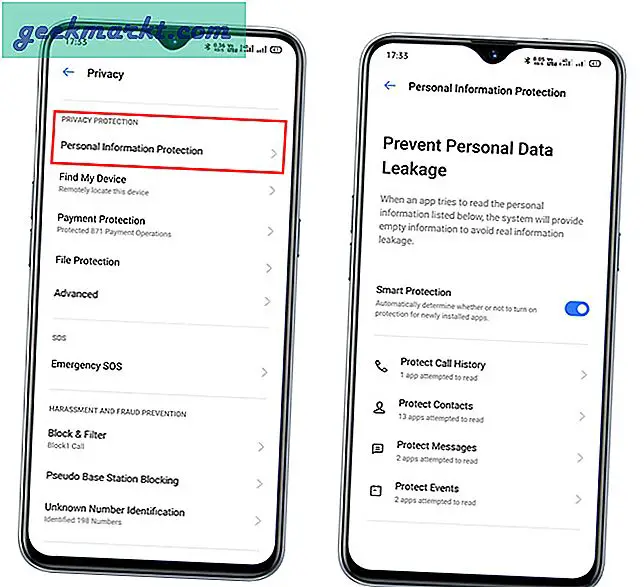
8. Realme Share
Apple-brugere har haft problemfri filoverførsler i nogen tid, og nu er det også Realmes tur. Ikke ligefrem Realme, men få mærker som Xiaomi, Oppo og Vivo, hvis funktion i sidste ende siver ned til Realme-enheder, har indgået et partnerskab i "Peer-to-Peer Transmission Alliance". Dette giver brugerne mulighed for at sende data trådløst ved hjælp af Wi-Fi direct-protokol ved høje hastigheder uden brug af nogen tredjepartsapp.
Jeg forsøgte at overføre fotos og videoer til en Xiaomi-telefon, og overførslen var problemfri. Du skal bare aktivere delemuligheden på begge enheder fra meddelelsesskuffen. Vælg derefter den fil, du skal dele, og klik på den nærliggende enhed for at overføre. Det er hurtigt og nemt, men kun tilgængeligt på begrænsede enheder.

9. Meddelelsespanel
En stor ulempe, som jeg fandt med min 6,4 tommer høje Realme XT, var manglende evne til at nå ikonerne til meddelelseslinjen. Det efterlod mig intet andet valg end at bruge den anden hånd til at justere lysstyrken eller åbne menuen Indstillinger. Her ser RealmeUI ud til at have lært. Du trækker meddelelsesområdet to gange, og det bringer notifikationsikonerne ned, hvilket gør dem let tilgængelige med den ene hånd. I lighed med et brugergrænseflade er skyderen for lysstyrke også placeret i bunden. Derudover er der også dato, tid og vejrdetaljer.
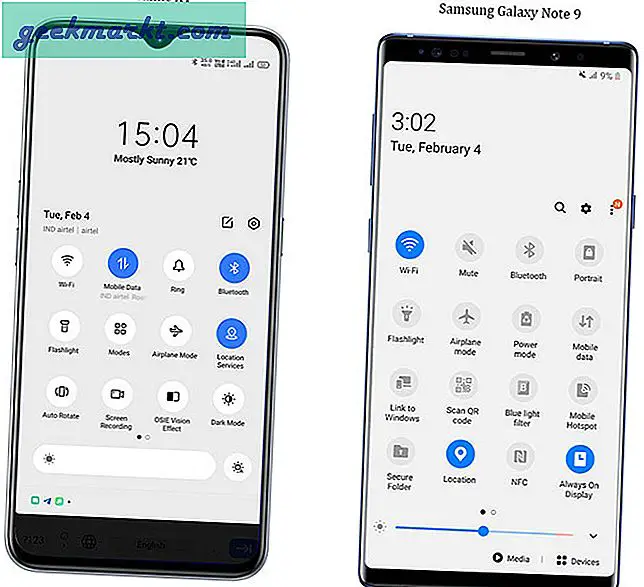
10. Dobbeltklik for at låse
Hvis du ikke kan lide at trykke på tænd / sluk-knappen hver gang du låser din telefon, har Realme UI en ny funktion, hvor du blot kan dobbeltklikke på skærmen for at låse din telefon. Du kan aktivere denne funktion fra "Startskærm og låseskærmmagasin“ afsnit. Bare rul og aktiver Dobbeltklik for at låse.Nu når du trykker to gange på et tomt område på startskærmen, låser den enheden.
Bortset fra dette kan du også aktivere Dobbeltklik for at vågne opsom kan findes i Bekvemmelighedsværktøjerunder Bevægelser og bevægelser. Der er flere andre bevægelser, som du kan aktivere, såsom tegning V eller O for at aktivere kameraet og lommelygten.
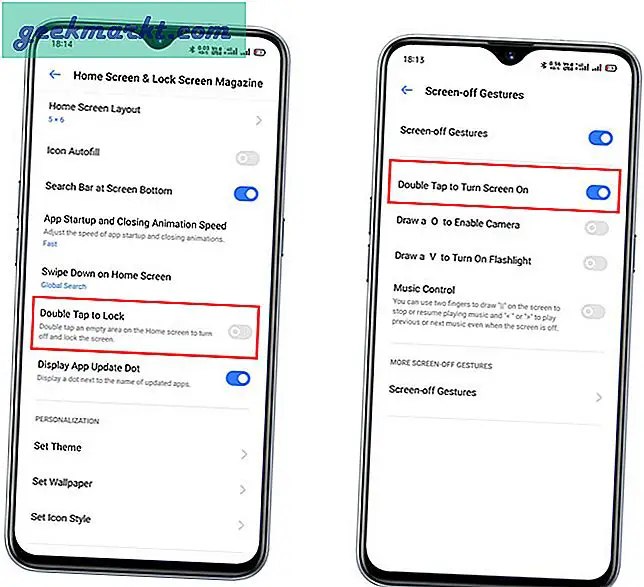
11. Nye interaktive baggrunde
Inspireret af OnePlus's Oxygen OS og Samsungs OneUI, Realme bragte også en masse nye baggrunde i Realme UI. De har allerede drillet disse nye baggrunde på forhånd, og hvis du ikke bruger et brugerdefineret billede, ser de godt ud. Vi har opdateret statiske baggrunde og også levende baggrunde, der skifter farve alt efter tidspunktet på dagen. Der er også et par interaktive baggrunde, men jeg vil hellere have noget subtilt at se på. Så det er ude af scenen for mig.

12. Fokusindstilling
I lighed med One Plus's Zen-tilstand har Realme UI det Fokus-tilstand.Det hjælper dig med at blive mere produktiv og forhindre dig i overdreven brug af bestemte apps. Du kan få adgang til dette ved at trække kontrolcentret ned og vælge Fokustilstand ved at trykke på Tilstande. I fokustilstand er alle meddelelser og meddelelser blokeret. Du kan kun slå advarsler om indgående opkald til fra Fokus-tilstand indstillinger.
For at sætte en prikken over i'et har Realme UI også indbygget omgivende støj, så du behøver ikke en separat app til det. Jeg kunne virkelig godt lide Realmes Focus Mode, men det er stadig langt fra at være One Plus's Zen Mode. Zen Mode lader dig ikke spilde tid eller endda forlade den uanset en fuld genstart.
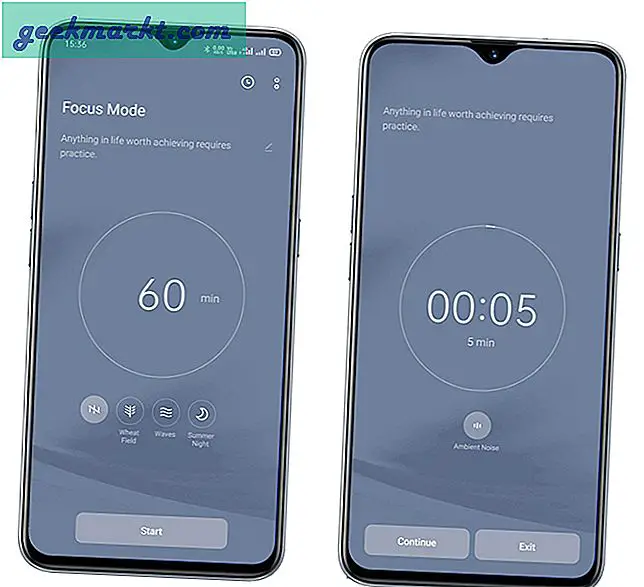
13. Stryg ned funktion
Tidligere i ColorOS havde du ingen anden mulighed end at gå ind i Global søgning, når du stryger ned på startskærmen. Men du kan nu ændre, hvordan det reagerer. Du kan enten have det samme Global søgning eller vælg Kontrolcenter skal vises. Det er en lille tilføjelse, men det gør bestemt en forskel.
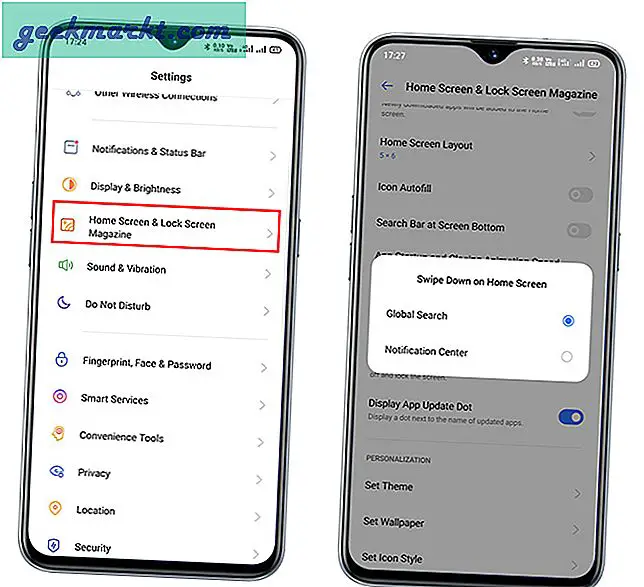
14. SideBar-interface med hurtig split-tilstand
Sidebjælke er praktisk, når du spiller spil eller ønsker at starte visse apps hurtigt. Det nye sidebjælke er mere poleret i design og tilføjer også små nye funktioner. Du kan nu trække en app ud af sidebjælken for at åbne den direkte i et delt vindue. Derudover understøtter det flydende vindue nu flere apps. Du kan trykke på cirkelindstillingen øverst for at minimere det flydende vindue ligesom Fb Messenger's chathoveder.
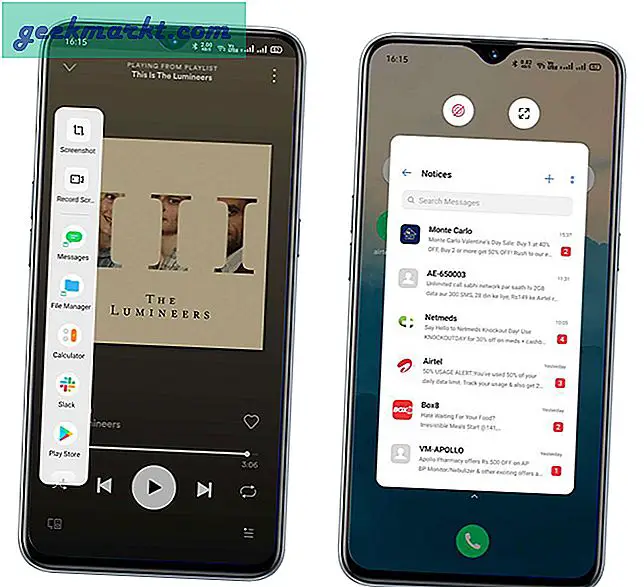
15. Enhånds-tilstand
Selvom enhåndstilstand har været en funktion i nogen tid, har det altid været et problem at få adgang til det fra kontrolcentret. Realme UI har håndteret det på en bedre måde ved at indføre en gestus. Nu kan du prøve det med det samme ved at sige en nedadrettet gestus nederst på skærmen. Du kan aktivere “Træk ned for at gå ind i enhånds-tilstand”Gest fra Cbekvemmelighedsværktøjer under Navigation Knapper afsnit. Jeg ved, at dette ikke lyder som en større opdatering, men når du faktisk har brug for det, har du det i et stryg.
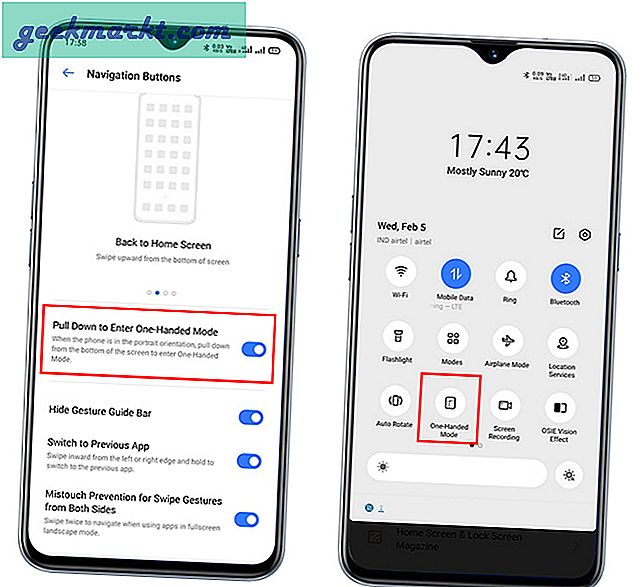
Manuel opdatering
Fra nu af er Realme UI kun tilgængeligt for Realme 3 Pro og Realme XT. Realme UI leveres på en trinvis måde, men hvis du ikke fik opdateringen, er her en enkel metode til at installere den manuelt. Først og fremmest skal du downloade Realme UI til din telefon.
Forudsætning
- Download Realme UI til den specifikke model.
- Hold telefonen opladet.
- Vær tålmodig.
Trin til installation
- Overfør det downloadede Realme UI til din telefons lokale lager.
- Sluk for telefonen
- Gå ind i gendannelsestilstand ved at holde lydstyrken nede og tænd / sluk-knappen samtidigt.
- Find filen, og klik for at installere den.
- Genstart telefonen, og du er færdig. God fornøjelse!
Afsluttende bemærkninger
Bortset fra disse er der mange andre subtile ændringer som kantbelysning ved indgående opkald, smart kørsel, kørselstilstand, fryseprogrammer, der kører i baggrunden, tilfældig MAC-adressegenerator for at undgå målrettede annoncer osv. Alle disse Realme UI-funktioner I ' Jeg har meget hjulpet mig med mit daglige arbejde. Imidlertid er Realmes påstand om et look og feel tættere på lager Android stadig langt hentet. Jeg betragter stadig den første version af Realme UI som en springbræt for virksomheden.
Så her var Realme UI's oversigt over de vigtigste funktioner, men hvis du har flere sådanne funktioner, som jeg måske har gået glip af, skal du efterlade en kommentar!
Læs også: Google Fotos Nye funktioner, som du ikke vidste om